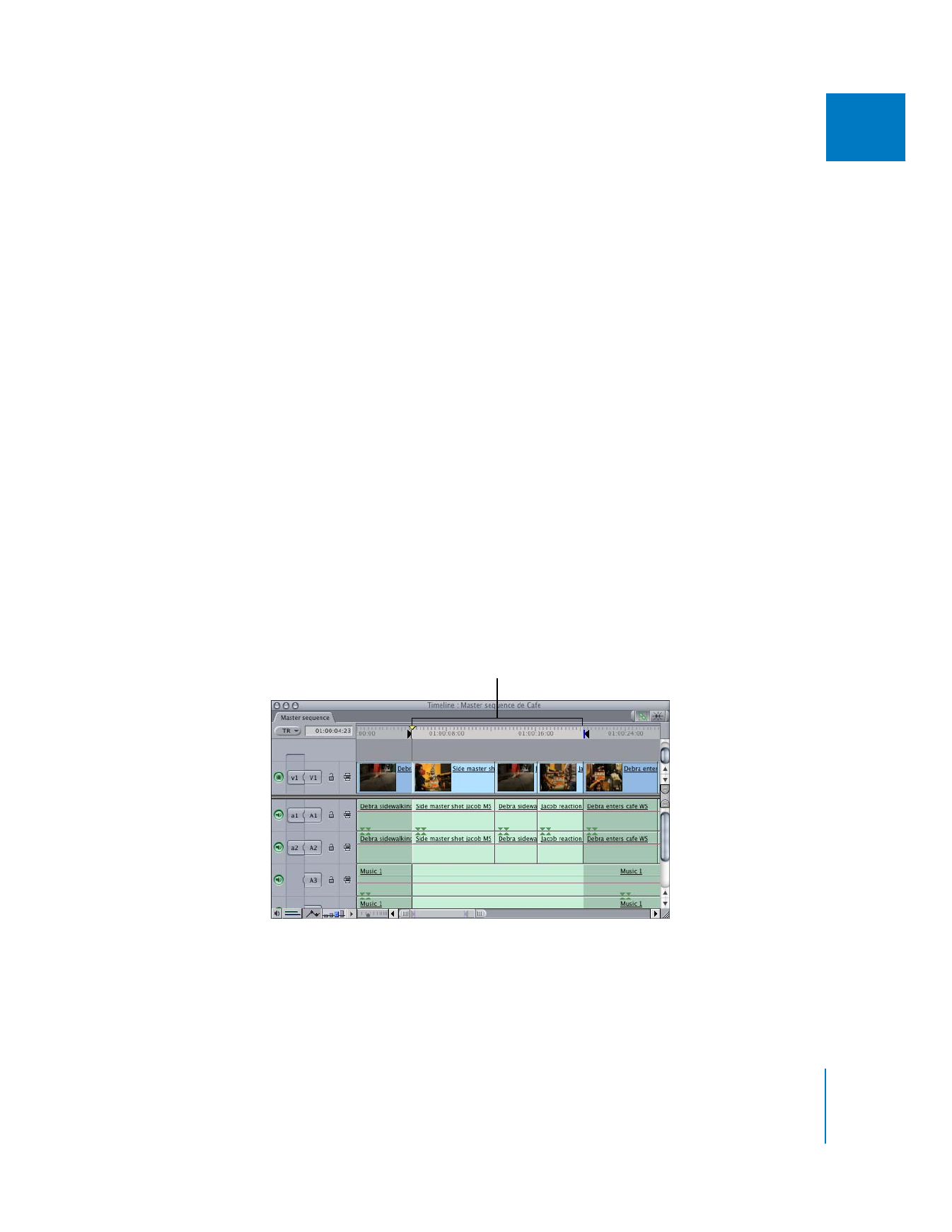
Utilisation de la commande Transfert sur bande
Prenez soin de lire et de suivre les instructions du chapitre 13, «
Préparation de la sortie
sur bande
», à la page 207 avant d’utiliser la commande Transfert sur bande. Vérifiez
que tout fonctionne correctement avant de commencer l’enregistrement.
Pour tester la lecture :
m
Déplacez la tête de lecture vers la position de la Timeline où la sortie doit commencer,
puis appuyez sur la barre d’espace afin de lire le plan ou la séquence.
Si un moniteur externe est connecté à votre périphérique vidéo, le plan ou la séquence
y sera diffusé(e), en même temps que sur l’écran de votre ordinateur.
Pour effectuer un transfert sur bande :
1
Sélectionnez la séquence ou le plan souhaité(e) dans le Navigateur ou bien ouvrez
votre séquence, puis activez le Canevas ou la Timeline.
2
Pour transférer sur bande un passage d’une séquence ou d’un plan, définissez des
points d’entrée et de sortie afin d’indiquer le passage que vous souhaitez enregistrer.
Pour plus d’informations, consultez le volume II, chapitre 7, « Définition de points de
montage pour les plans et les séquences ».
3
Choisissez Transfert sur bande dans le menu Fichier.
Si nécessaire, fixez des points
d’entrée et de sortie.
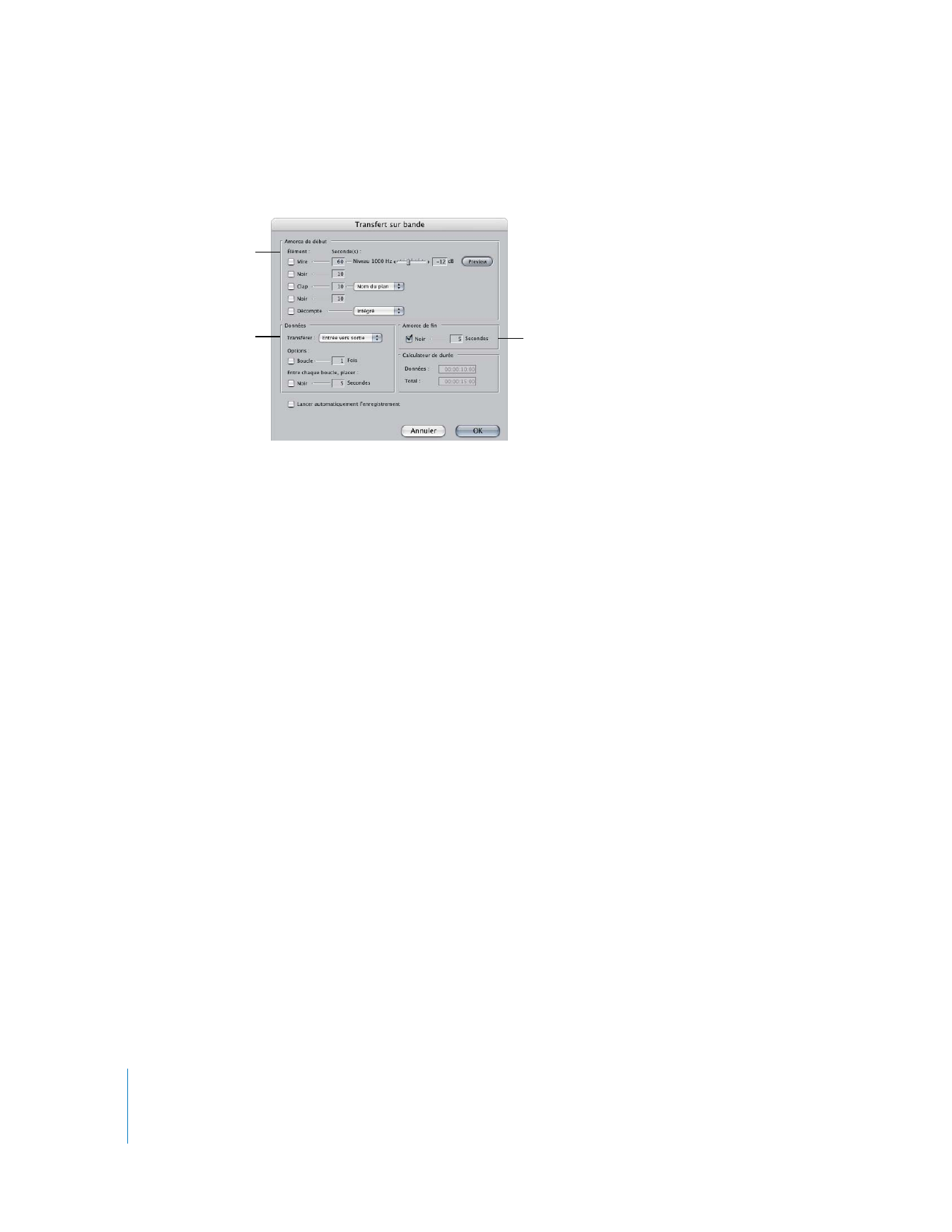
246
Partie III
Sortie
4
Sélectionnez les éléments que vous souhaitez transférer avec votre séquence
ou votre plan.
Tous les éléments sont envoyés sur la bande dans l’ordre indiqué. Veillez à ce que les
éléments inutiles ne soient pas sélectionnés. Il se peut que certains des éléments
nécessitent l’application de rendu avant que vous ne puissiez commencer à enregistrer.
Pour plus d’informations sur les options disponibles, consultez la section «
Onglet
Réglages Masterisation
» à la page 228.
Important :
avant de continuer, utilisez le Calculateur de durée afin de vérifier que la
durée disponible sur la bande est suffisante.
5
Une fois que vous avez fini de régler les options, cliquez sur OK.
Les transitions et les effets nécessitant un rendu, ainsi que tout élément ajouté,
sont rendus automatiquement avant la sortie. Vous pouvez également décider de
sortir des effets en temps réel auxquels vous n’avez pas appliqué le rendu avec une
qualité moindre. Vous gagnerez du temps en évitant le rendu. Les options liées au
choix de la qualité des effets rendus lorsque vous utilisez la commande Transfert sur
bande peuvent être définies dans l’onglet Contrôle de rendu de la fenêtre Réglages
de séquence. Pour plus d’informations sur la définition des options dans l’onglet
Contrôle de rendu, consultez la section «
Onglet Contrôle de rendu
» à la page 400.
Remarque : un rendu de haute qualité est automatiquement appliqué à l’ensemble de
l’audio nécessitant un rendu, quel que soit le réglage de qualité de rendu sélectionné.
6
Lorsqu’un message vous invite à commencer l’enregistrement, appuyez sur le bouton
Enregistrer de votre caméscope ou de votre magnétoscope. Patientez quelques secondes
afin que l’appareil en question parvienne à une vitesse d’enregistrement stabilisée, puis
cliquez sur OK afin de commencer à enregistrer.
7
Une fois que la lecture est terminée, appuyez sur le bouton Arrêt du caméscope
ou du magnétoscope.
La dernière image de votre plan ou de votre séquence montée reste affichée en arrêt
sur image jusqu’à ce que vous arrêtiez l’appareil d’enregistrement.
Ajoutez une amorce
de début si vous le
souhaitez.
Dans cette section,
sélectionnez les données
à transférer ainsi
que les options de mise
en boucle.
Dans cette partie,
sélectionnez toutes les
options que vous
souhaitez ajouter avant le
plan ou la séquence.
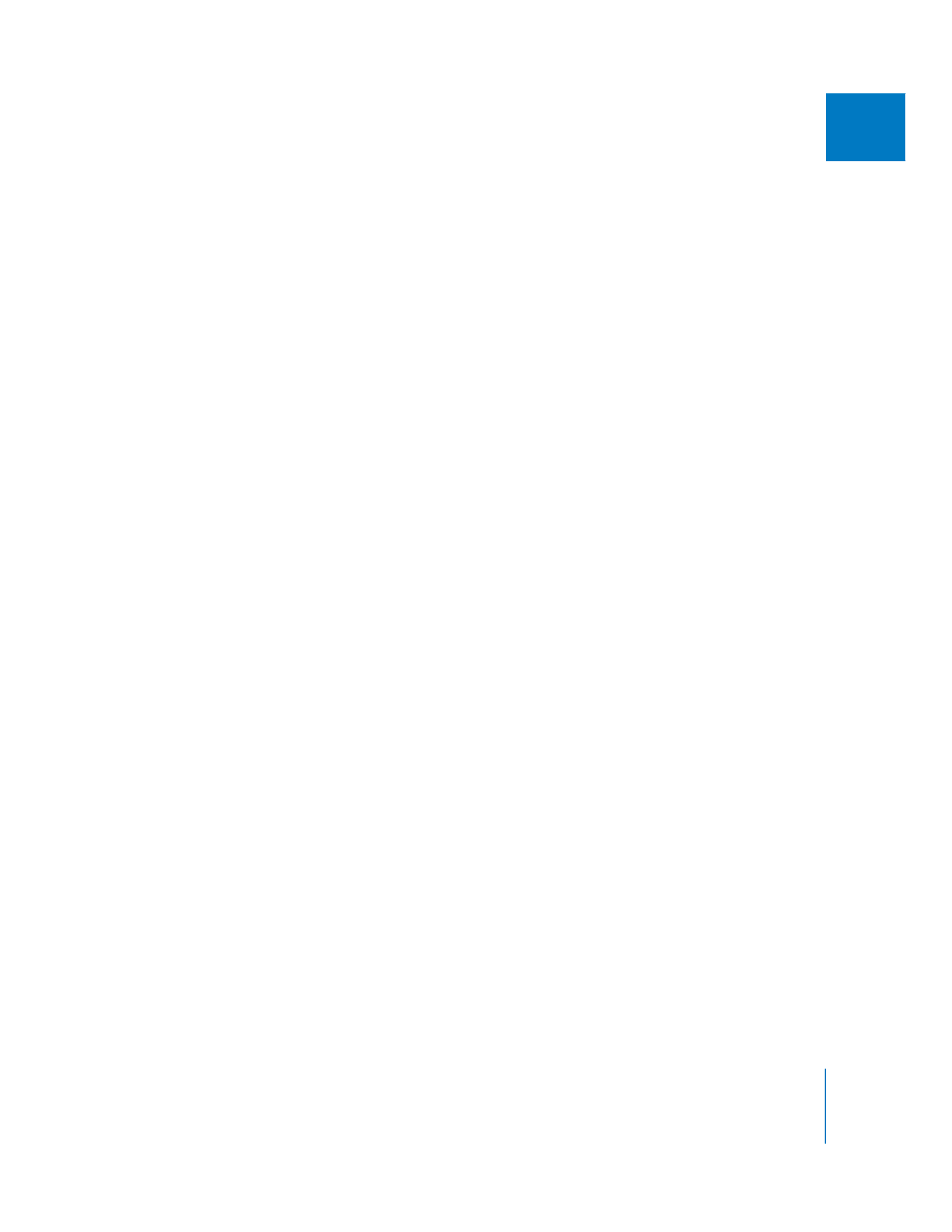
Chapitre 15
Transfert sur bande et sortie directe à partir de la Timeline
247
III